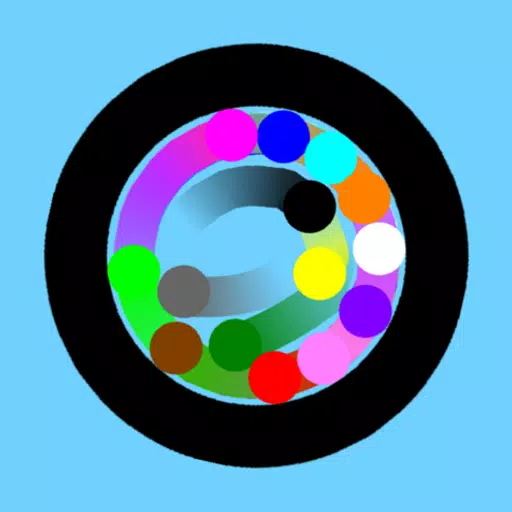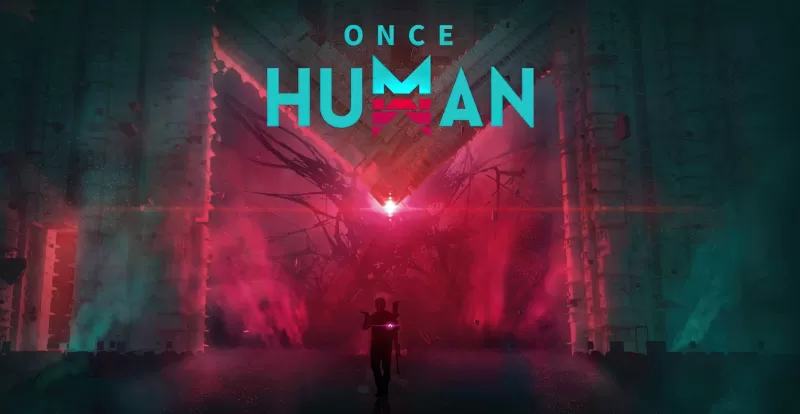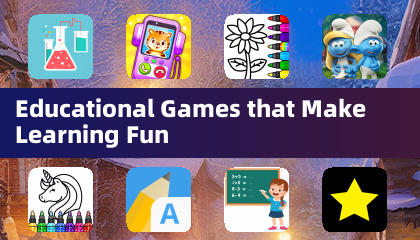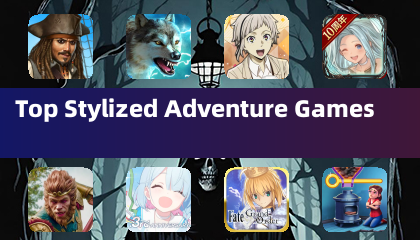Capcom rilascia la guida alla risoluzione dei problemi del PC per Monster Hunter Wilds in mezzo a recensioni a vapore "miste"
Capcom ha pubblicato consigli ufficiali per i giocatori di PC di Monster Hunter Wilds tramite Steam dopo che il gioco è stato lanciato a una valutazione di revisione degli utenti "mista" a causa di problemi di prestazioni. Il gigante dei giochi giapponesi consiglia agli utenti di Steam di aggiornare i propri driver grafici, disabilitare la modalità di compatibilità e quindi modificare le loro impostazioni di gioco per affrontare eventuali singhiozzi iniziali.
"Grazie a tutti per la pazienza e il supporto!" Capcom espresso in un tweet.
Monster Hunter Wilds Armi Elenco di livello
Monster Hunter Wilds Armi Elenco di livello
Una delle recensioni di vapore "non consigliate", contrassegnata come "più utile", critica Monster Hunter Wilds per la sua "peggior ottimizzazione che abbia mai visto". Il recensore ha dichiarato: "Capisco che i nuovi giochi stanno diventando più impegnativi e si prevede che le persone si aggiornano, ma questo è assurdo. Sono consapevole che questo non è il primo istanza di nuovi giochi che hanno scarse prestazioni al lancio, perché la stessa cosa è successo con il mondo, ma a questo punto non mi sento ingiustificabile.
Un'altra recensione negativa ha fatto eco a questi sentimenti, mettendo in evidenza la "prestazione assolutamente atroce per l'aspetto del gioco. Funziona anche peggio della beta".
In risposta, Capcom ha rilasciato una guida di "Risoluzione dei problemi e noti e noti per aiutare gli utenti a Steam a risolvere i problemi di prestazioni. La società esorta i giocatori del PC a seguire i passaggi specifici per eliminare potenziali problemi con i file PC, Steam o il gioco.
Monster Hunter Wilds Risoluzione dei problemi e Guida a problemi noti
Risoluzione dei problemi
Quando Monster Hunter Wilds non funziona correttamente, prova i seguenti passaggi:
- Assicurati che il tuo sistema soddisfi i requisiti minimi del gioco.
- Aggiorna i tuoi driver video/grafici.
- Controlla gli aggiornamenti di Windows e installa gli ultimi programmi sul tuo sistema operativo.
- Se persistono problemi, eseguire un'installazione pulita del set di driver video.
- Aggiorna DirectX all'ultima versione. Per istruzioni dettagliate, visitare la pagina di supporto Microsoft o il centro di download Microsoft.
- Aggiungi la cartella e i file del gioco all'elenco di eccezione/esclusione del programma antivirus. I percorsi predefiniti includono:
- C: File di programma (x86) SteamsteamAppsCommonMonsterHunterWilds
- C: Program Files (X86) SteamsteamAppsCommonMonsterHunterwildsMonsterHunterWilds.exe
- Aggiungi la cartella e i file Steam.exe all'elenco di eccezione/esclusione del programma antivirus. I percorsi predefiniti includono:
- C: File di programma (x86) Steam
- C: Programmi (x86) Steamsteam.exe
- Concedi i privilegi di amministratore di vapore facendo clic con il pulsante destro del mouse sul file Steam.exe e selezionando "Esegui come amministratore".
- Se i problemi continuano, accedi al tuo PC in modalità amministratore ed esegui il file di esecuzione del gioco (MonsterHunterwilds.exe).
- Verifica i file del gioco su Steam seguendo questi passaggi:
- Riavvia il computer e avvia Steam.
- Dalla sezione "libreria", fare clic con il pulsante destro del mouse sul gioco e selezionare "Proprietà".
- Seleziona la scheda "File installati" e fai clic sul pulsante "Verifica l'integrità dei file di gioco".
- Steam verificherà i file del gioco, che potrebbero richiedere diversi minuti. Si noti che uno o più file potrebbero non verificare; Questi sono file di configurazione locali che non devono essere sostituiti. Puoi tranquillamente ignorare questo messaggio. Se vengono rilevati file problematici, Steam li scaricerà o sostituirà automaticamente.
- Disabilita la modalità di compatibilità per "MonsterHunterWilds.exe" se abilitato. Segui questi passaggi:
- Fare clic con il pulsante destro del mouse su "MonsterHunterWilds.exe" situato in C: Programmi (x86) SteamsteamAppscScommonMonsterHunterWilds.
- Vai alle proprietà.
- Apri la scheda Compatibilità.
- STACK "Esegui questo programma in modalità compatibilità per:".
- Se il problema persiste, disabilita la modalità di compatibilità per "Steam.exe" situato in C: File di programma (x86) Steam.
- Per passaggi più dettagliati, consultare il thread ufficiale dei problemi di Monster Hunter Wilds e di reporting sulla pagina della comunità Steam.
Nonostante questi problemi di performance, Monster Hunter Wilds ha visto un lancio incredibile, vantando quasi 1 milione di giocatori simultanei su Steam da solo, assicurando un posto tra i primi 10 giochi più giocati di Steam di tutti i tempi. Con l'avvicinarsi del fine settimana, questi numeri dovrebbero crescere.
Per aiutarti a calciare il tuo Monster Hunter Wilds Adventure, esplorare le nostre guide su ciò che il gioco non ti dice, una procedura dettagliata dettagliata, una guida multiplayer e come trasferire il tuo personaggio beta. La recensione di IGN di Monster Hunter Wilds ha dato un 8/10, lodandolo per "continuare a levigare gli angoli più ruvidi della serie in modi intelligenti, rendendo alcuni combattimenti estremamente divertenti ma anche mancando qualsiasi vera sfida".